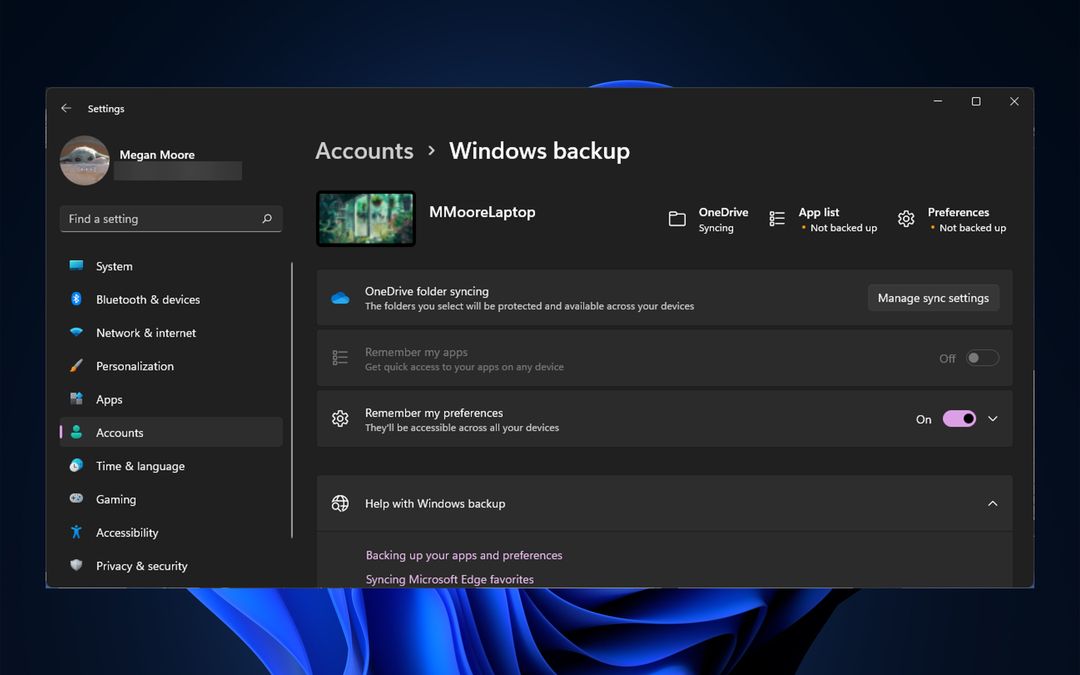Просте оновлення ОС може вирішити проблему
- Ця помилка впливає на здатність вашого ПК завершити синхронізацію файлів, особливо з такими службами, як OneDrive.
- Це може спровокувати відсутність системних ресурсів або конфлікти з антивірусними програмами.

XВСТАНОВИТИ, НАТИСНУВШИ ЗАВАНТАЖИТИ ФАЙЛ
Це програмне забезпечення забезпечить працездатність ваших драйверів, убезпечуючи вас від поширених комп’ютерних помилок і апаратних збоїв. Перевірте всі драйвери зараз у 3 простих кроки:
- Завантажте DriverFix (перевірений файл завантаження).
- Натисніть Розпочати сканування знайти всі проблемні драйвери.
- Натисніть Оновлення драйверів щоб отримати нові версії та уникнути збоїв у роботі системи.
- DriverFix завантажено 0 читачів цього місяця.
Нещодавно користувачі скаржилися на помилку синхронізації папок Windows 0x8007017c. Ця помилка, як і багато інших, погіршує роботу користувача Windows 10 Помилки Windows.
Користувач описав це сюди:
Запущена Windows 10 отримує цю помилку під час спроби отримати доступ до багатьох основних типів файлів, таких як jpg, png і gif. Перевірив форуми спільноти та перерахував коди помилок, але не знайшов жодної інформації про цей конкретний код. Повний текст повідомлення:
Перервана дія Неочікувана помилка не дозволяє скопіювати файл. Якщо ви продовжуєте отримувати цю помилку, ви можете скористатися кодом помилки для пошуку допомоги щодо цієї проблеми.
Ось кілька можливих причин і найкращі способи вирішення проблеми.
Що таке помилка 0x8007017c OneDrive?
Ця помилка не дозволяє користувачам синхронізувати файли на пристроях Windows 10. Є кілька елементів, які спричинять проблему, деякі з яких:
- Проблеми з драйверами – Пошкоджені або застарілі мережеві драйвери зазвичай викликає помилку. Оскільки ці драйвери необхідні для належної синхронізації, їх необхідно оновити.
- Проблеми з мережею – Щоб синхронізація працювала, ви повинні мати a стабільне підключення до мережі. Коли користувачі використовують погані або слабкі мережі, помилка часто спрацьовує.
- Недостатньо дискового простору – Для синхронізації також потрібен певний вільний простір. Якщо у вас закінчилося місце на диску, це викличе цю помилку.
- Антивірусні конфлікти – Ми завжди заохочуємо використовувати антивірус, але інколи вони можуть розглядати законні файли як загрози, особливо якщо ваші антивірус не є повністю сумісним з ОС. Це викличе помилку.
- Пошкодження файлу – Користувачі з пошкодженими файлами або системними ресурсами також можуть зіткнутися з цією проблемою, оскільки комп’ютер більше не зможе прочитати файли.
Як виправити код помилки 0x8007017c?
Ми рекомендуємо такі швидкі дії, перш ніж переходити до будь-яких інших рішень:
- Перезапустіть пристрій – Рекомендується швидкий перезапуск, оскільки він вимикає проблемні процеси та може допомогти вирішити проблему синхронізації.
- Створіть більше простору – Це може означати отримання нового сховища або видалення деяких файлів, щоб процес синхронізації проходив безперешкодно.
1. Виконайте оновлення Windows
- Прес вікна + я щоб відкрити систему Налаштування.
- Натисніть на Оновлення та безпека.
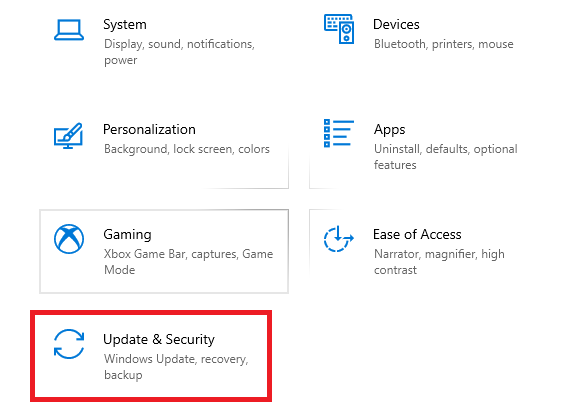
- Виберіть Оновлення Windows на лівій панелі та виберіть Перевірити наявність оновлень.
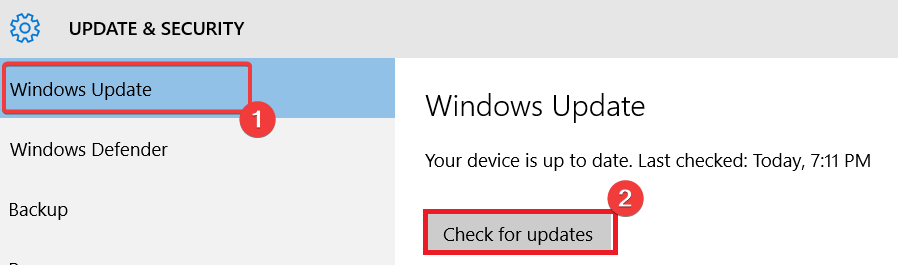
У більшості випадків це рішення працюватиме, оскільки Windows випустила наступні три оновлення, щоб допомогти вам легко вирішити проблему:
- Оновити версію 1809
- Оновлення Windows версії 1909
- Оновлення версії 2004 або 20H2
2. Оновлення драйверів
- Прес вікна + Р, вид devmgmt.msc, і вдарив Введіть.
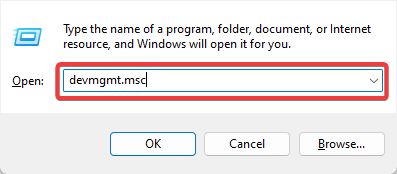
- Розгорнути Мережеві адаптериклацніть правою кнопкою миші мережевий драйвер і натисніть Оновити драйвер.
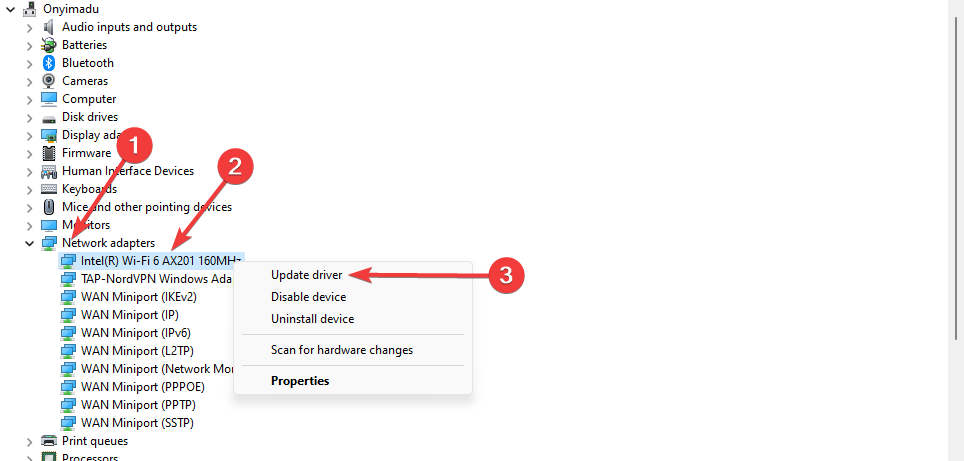
- Виберіть Автоматичний пошук оновлень.
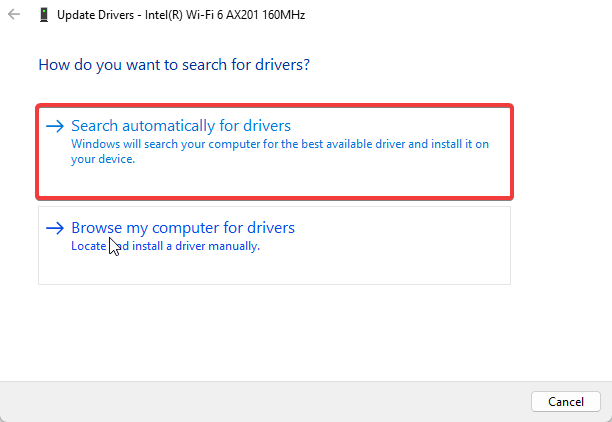
- Після оновлення перезавантажте комп’ютер.
Описаний вище процес є процедурою оновлення вручну. Радимо спробувати автоматичне оновлення за допомогою інструментів сторонніх розробників, як-от DriverFix.
Таким чином, ви будете впевнені, що у вас завжди будуть правильні драйвери, і вони ніколи не залишаться застарілими.
⇒Отримати DriverFix
3. Вимкнути доступ до файлів на вимогу
- Прес вікна + Р, вид gpedit.msc, і вдарив Введіть.

- Перейдіть до шляху нижче:
Конфігурація користувача\Адміністративні шаблони\Компоненти Windows\Робочі папки - Натисніть Робочі папки і двічі клацніть на Укажіть параметри робочих папок.
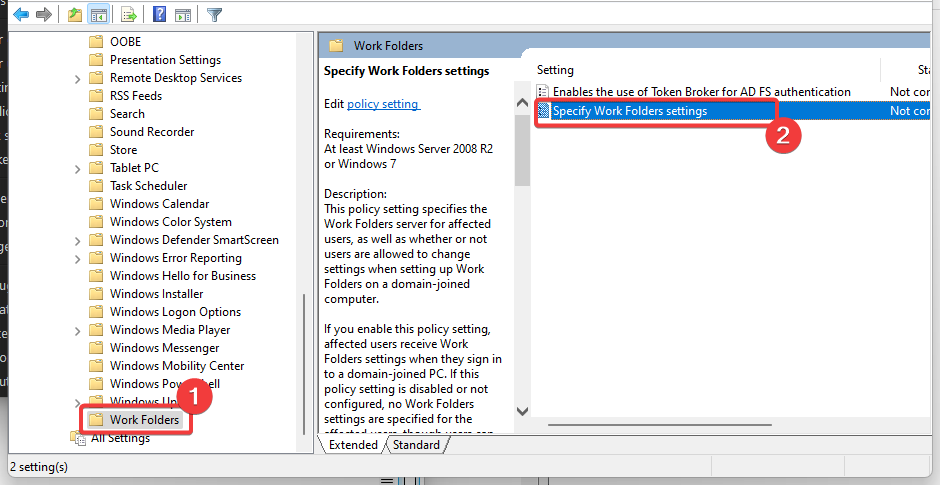
- Виберіть Увімкнути перемикач і виберіть Вимкнути від Налаштування доступу до файлів на вимогу спадний список.

- Нарешті перезавантажте комп’ютер.
- Виправлення: Помилка операції з помилкою 0x00001B
- Помилка резервного копіювання Windows із кодом помилки 0x8078011e [Виправлення]
4. Вимкніть антивірус
- Натисніть стрілку прихованого доступу на панелі завдань.
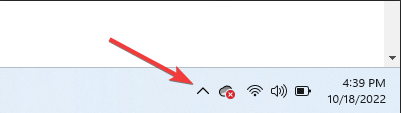
- Натисніть на значок антивіруса, наведіть курсор на нього Avast захищає Control і виберіть Відключити на 10 хвилин (Цей крок відрізняється для різних антивірусних програм).
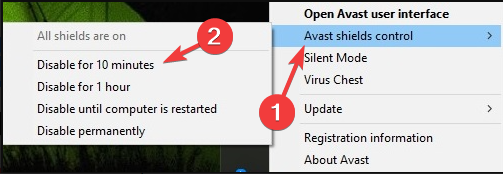
більшість антивірусне програмне забезпечення можна тимчасово відключити. Оскільки Windows постачається із Захисником Windows, ви повинні бути в безпеці, навіть якщо у вас вимкнено засоби захисту від зловмисного програмного забезпечення сторонніх розробників. Однак вам слід якнайшвидше ввімкнути їх для оптимального захисту.
Помилка синхронізації файлів з кодом 0x8007017c не повинна вас турбувати після того, як ви пройшли ці чотири виправлення.
Нарешті, нам цікаво дізнатися, хто з них спрацював для вас. Будь ласка, розкажіть нам, використовуючи розділ коментарів нижче.
Виникли проблеми? Виправте їх за допомогою цього інструменту:
СПОНСОРОВАНО
Якщо наведені вище поради не допомогли вирішити вашу проблему, на комп’ютері можуть виникнути глибші проблеми з Windows. Ми рекомендуємо завантаження цього інструменту відновлення ПК (оцінка «Чудово» на TrustPilot.com), щоб легко їх вирішити. Після встановлення просто натисніть Розпочати сканування кнопку, а потім натисніть на Відремонтувати все.